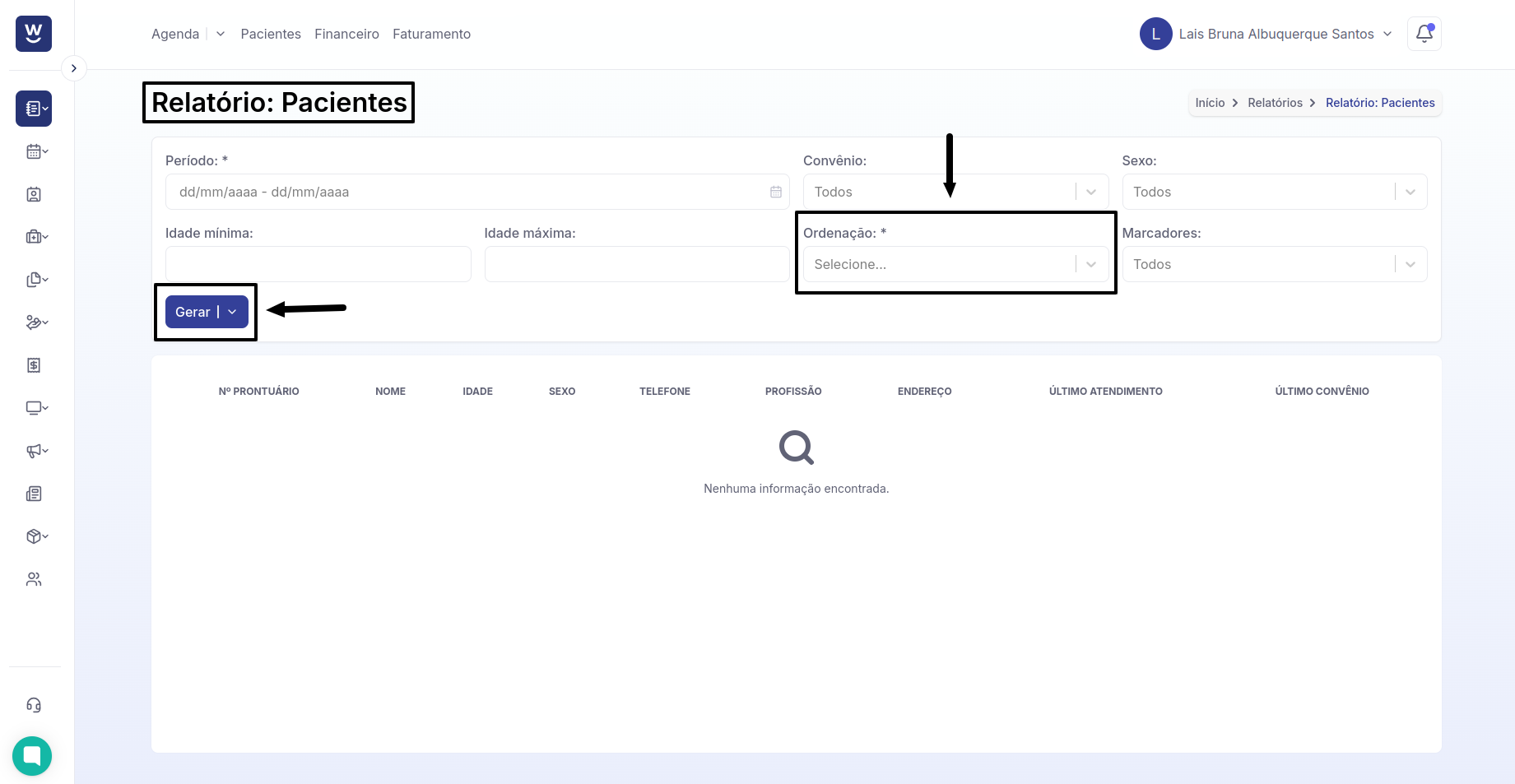Na tela inicial, é necessário clicar na seta localizada no lado esquerdo do sistema.
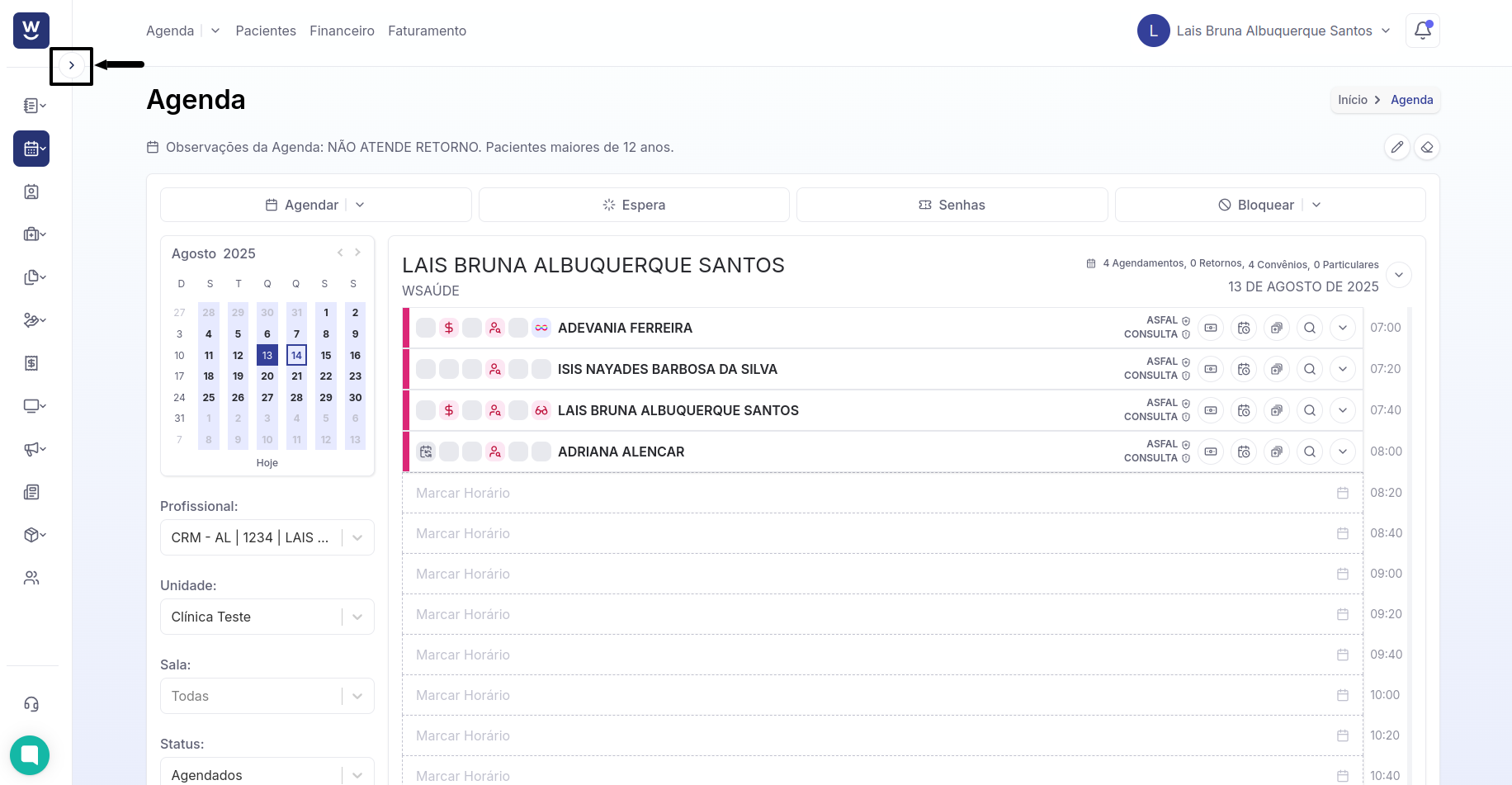
Após clicar na seta, é necessário selecionar as opções Gestão e, em seguida, Relatório.
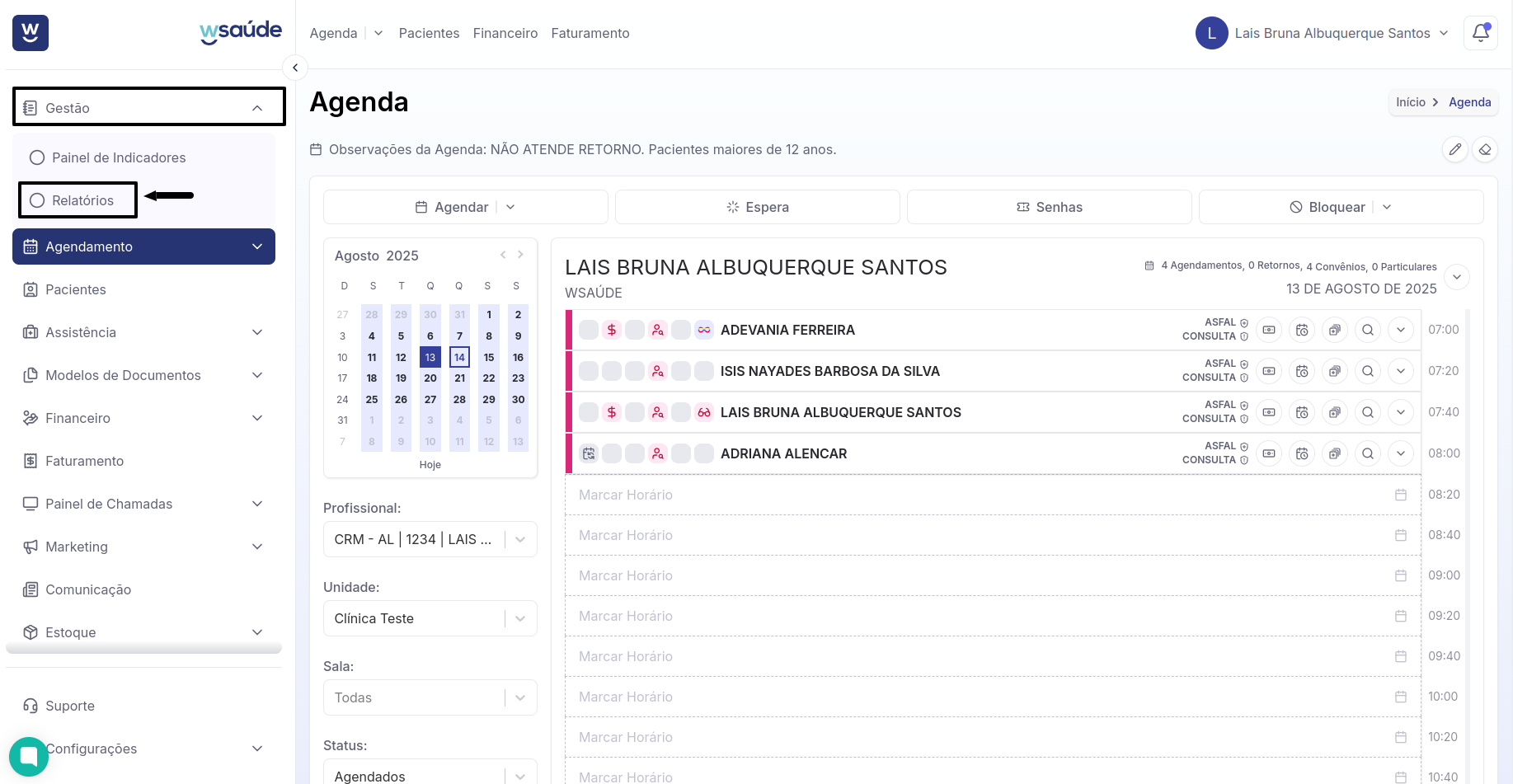
Ao selecionar a opção "Relatório", o sistema exibirá uma tela com todos os relatórios disponíveis. Nessa tela, é possível clicar diretamente no relatório desejado ou realizar uma busca no campo "Nome do relatório", onde a busca será atualizada automaticamente à medida que o texto for digitado. Ao lado do campo "Nome do relatório", há um campo chamado "Selecione", que permite filtrar os relatórios conforme o grupo desejado, facilitando a localização de informações específicas.
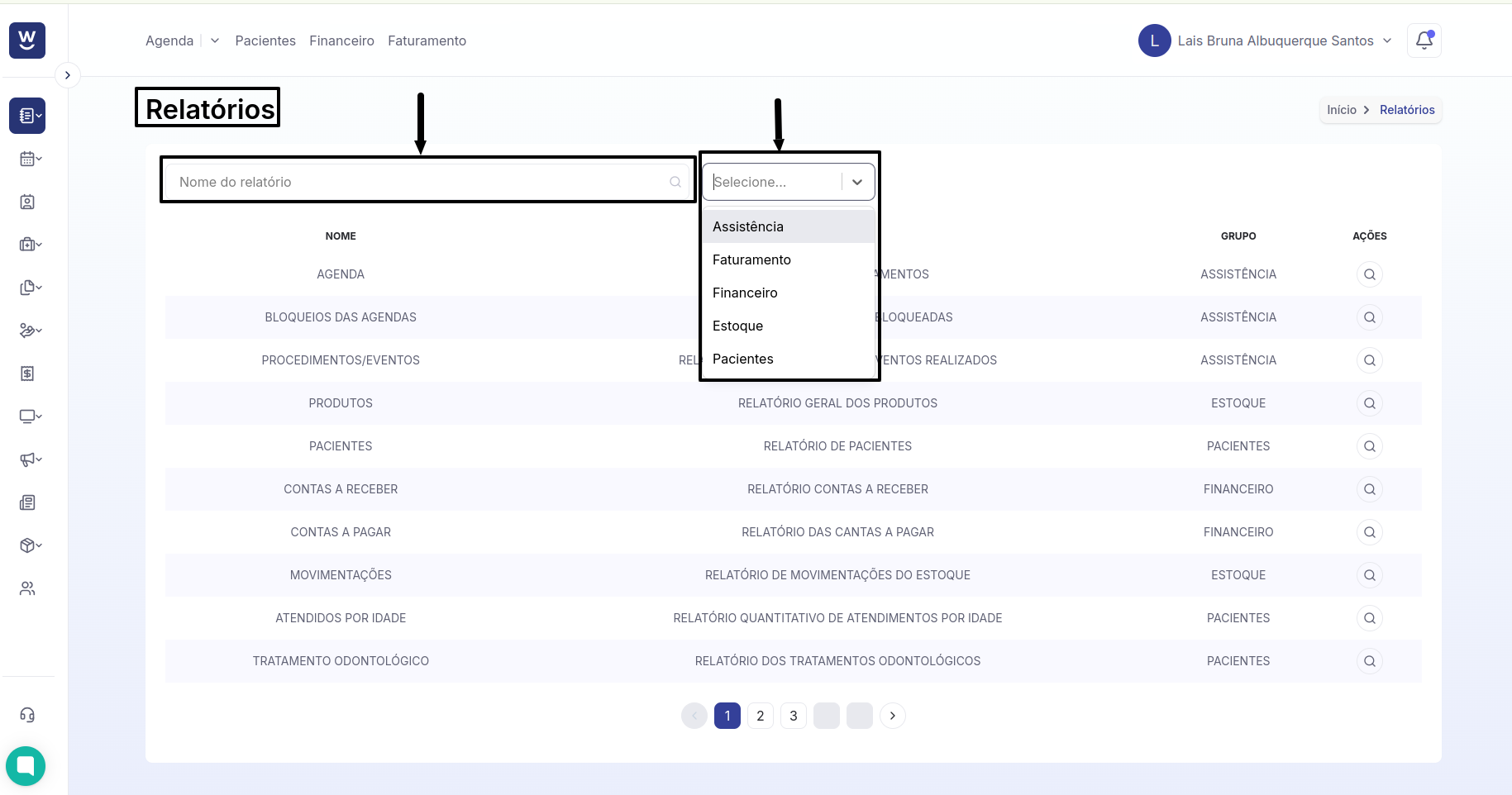
No campo "Nome do Relatório", digite o nome do relatório que deseja localizar, como "Relatório: Pacientes". Após digitar, clique no nome do relatório exibido para que ele seja aberto em sua tela.
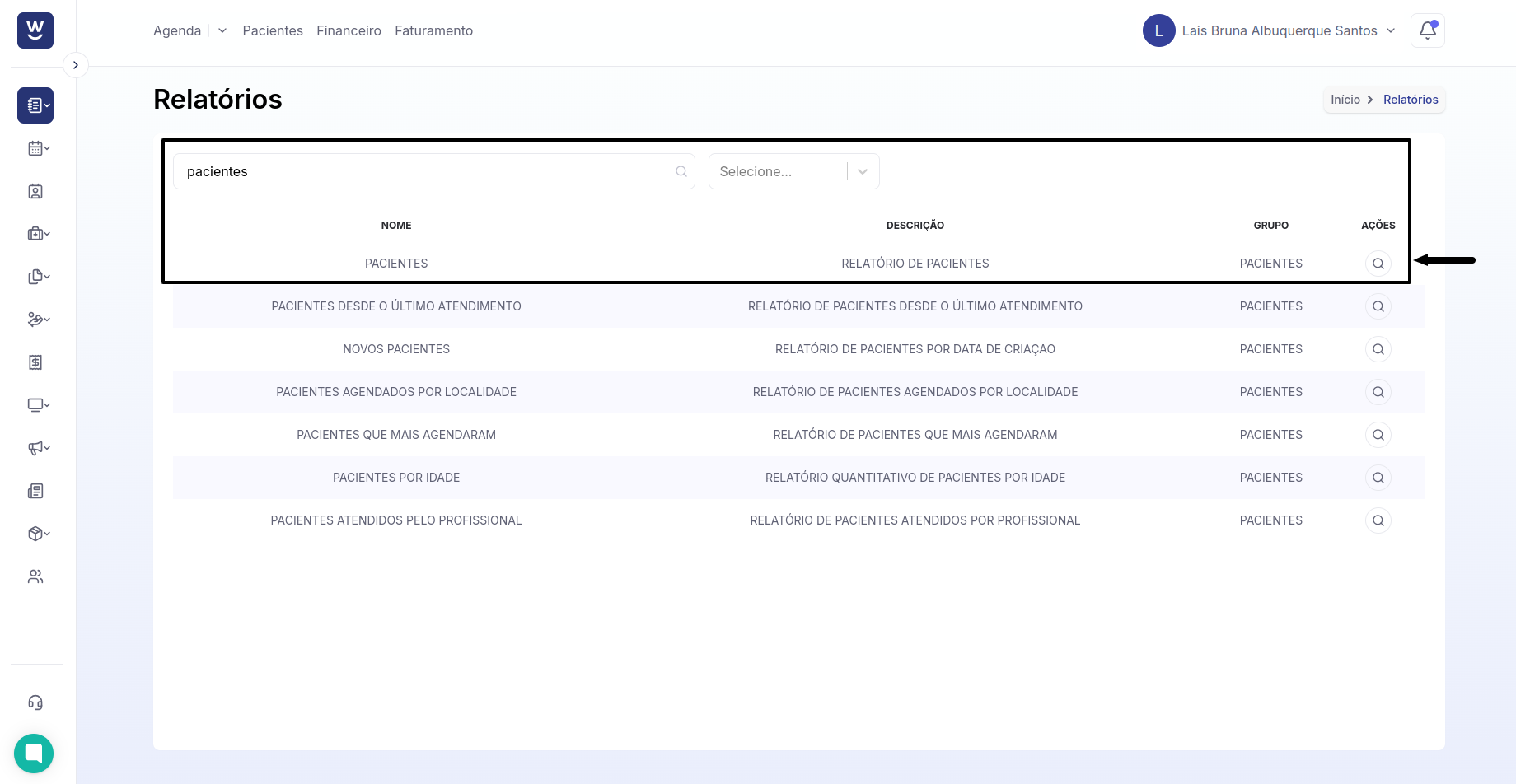
5. Após clicar no relatório, os campos para preenchimento serão exibidos na sua tela. Comece informando o período desejado, inserindo a data inicial e a data final para filtrar o relatório.
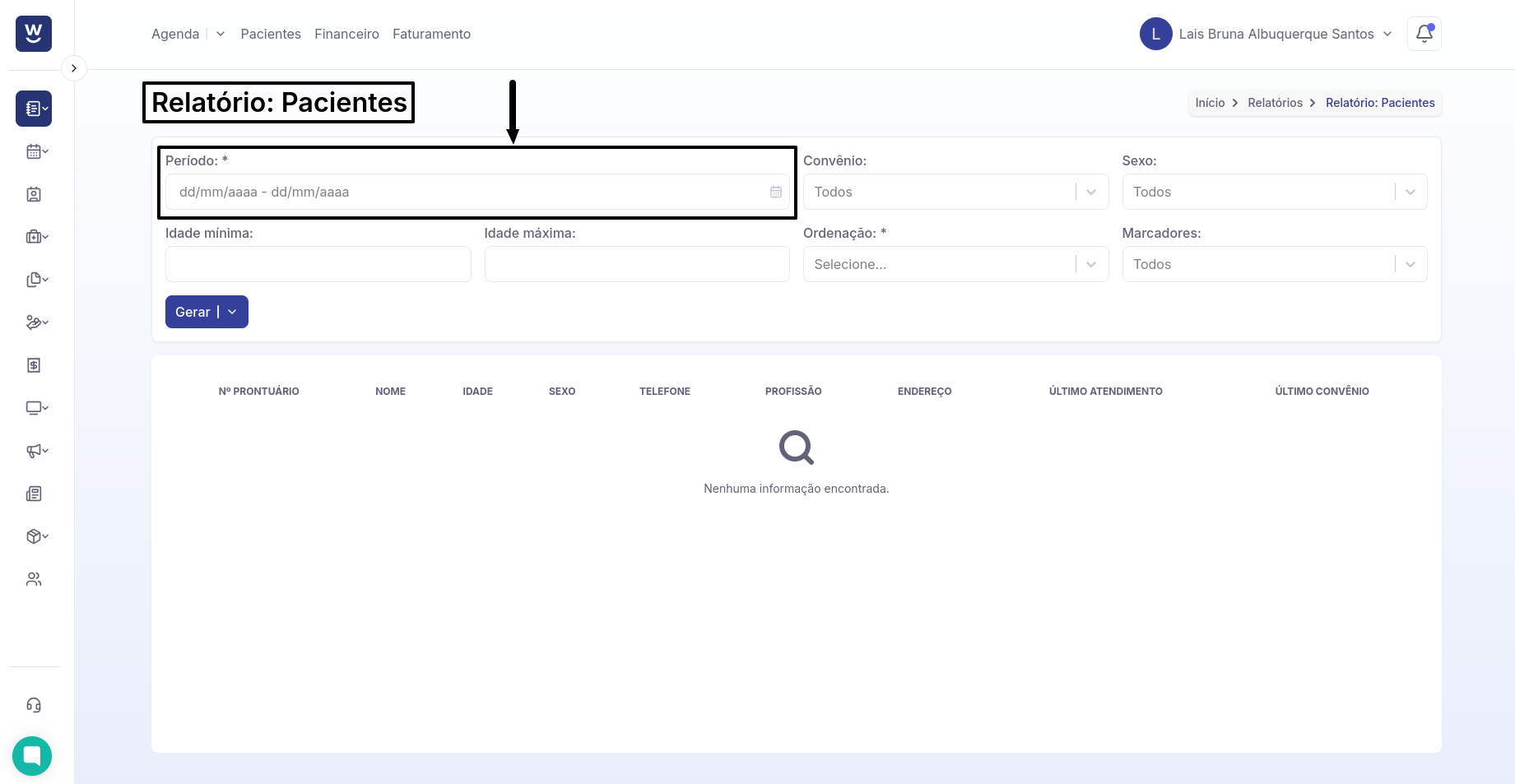
O próximo passo é selecionar o “convênio” caso você queira gerar o relatório com a informação de um convênio específico. Caso contrário, deixe a opção como “Todos”.
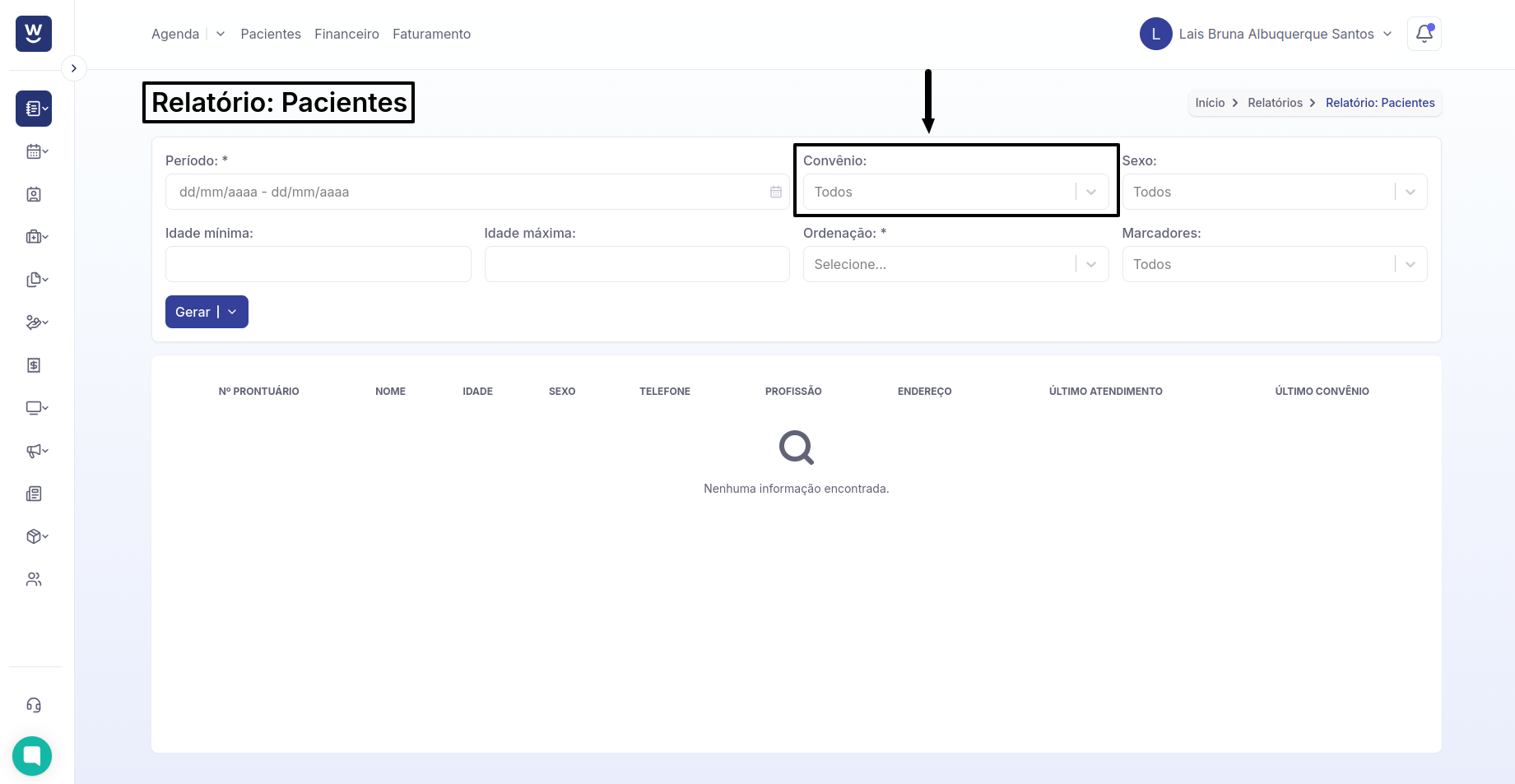
O próximo campo é “SEXO”. Nesse campo, podemos filtrar pelo sexo feminino, masculino ou deixar o campo como “SELECIONE” para filtrar todos os pacientes cadastrados na clínica.
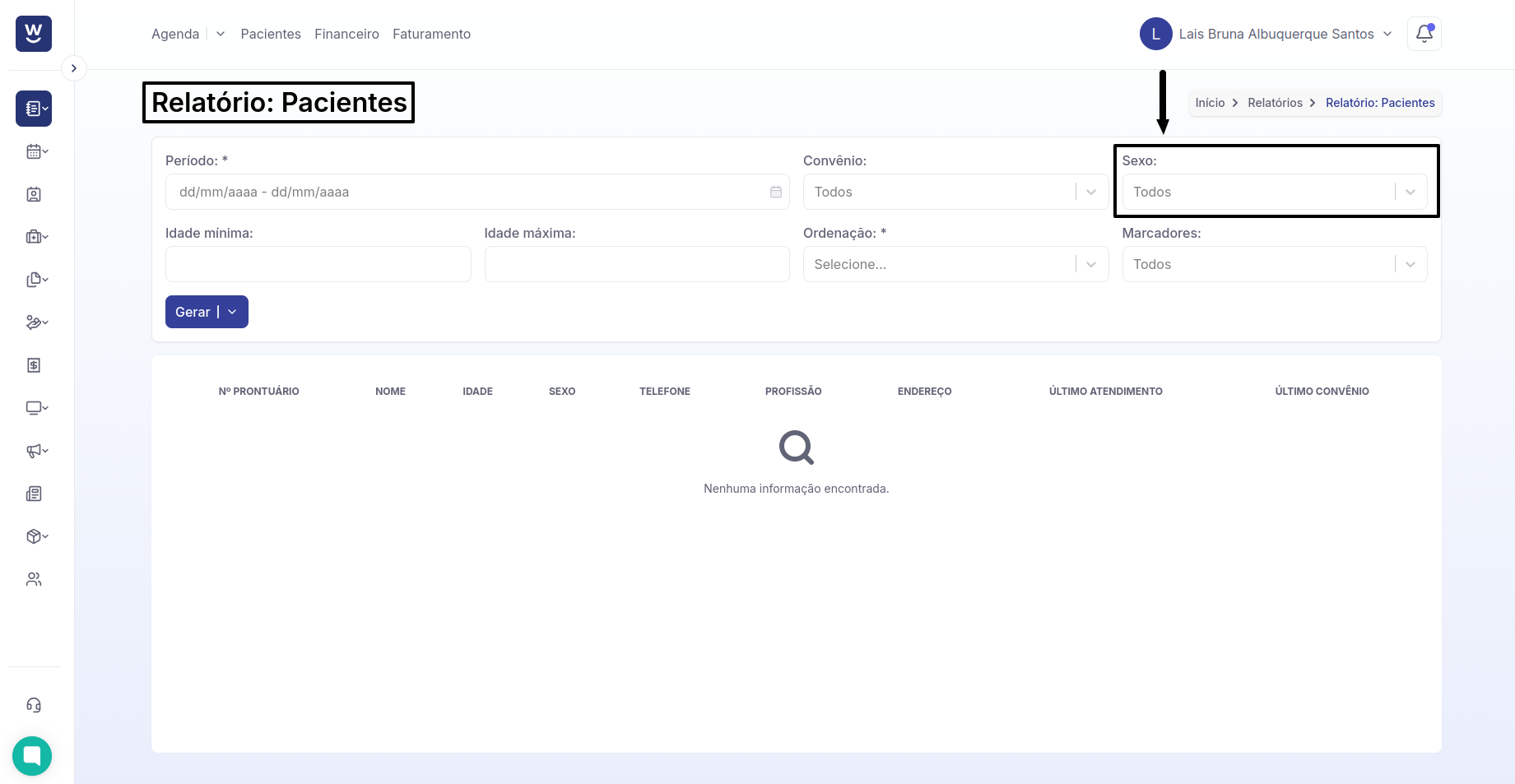
No filtro de idade, você pode definir uma idade mínima para restringir os resultados do relatório. Se preferir, deixe os campos de idade mínima e máxima em branco para incluir pacientes de todas as idades.
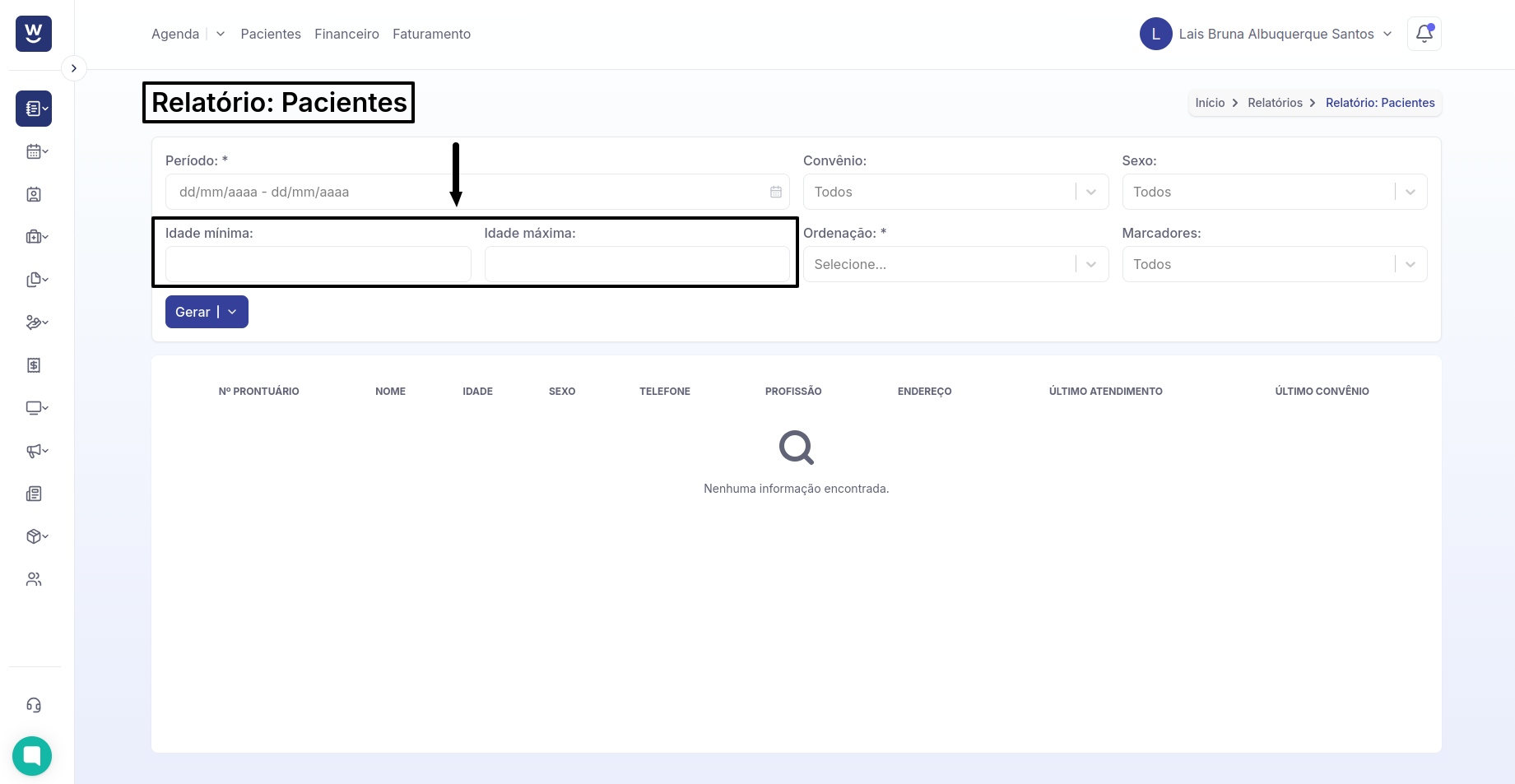
No campo seguinte, chamado “ORDENAÇÃO”, é possível definir a ordem das informações no relatório que será gerado, permitindo a organização por nome do paciente ou número do prontuário. Após clicar em “GERAR RELATÓRIO”, serão exibidas as informações do relatório.